iPad Kullanma Kılavuzu
- Hoş Geldiniz
- iOS 12’deki yenilikler
-
- Uyandırma ve kilidi açma
- Temel hareketleri öğrenme
- Face ID’li modeller için hareketleri öğrenme
- Ana ekranı ve uygulamaları keşfetme
- Ayarları değiştirme
- Ekran resmi çekme
- Ses yüksekliğini ayarlama
- Sesleri değiştirme veya kapatma
- İçerik arama
- Denetim Merkezi’ni kullanma ve özelleştirme
- Bugün Görüntüsü’nü gösterme ve düzenleme
- Kilitli ekrandan özelliklere erişme
- iPad ile seyahat
- Ekran süresini, izinleri ve sınırları ayarlama
- iTunes’u kullanarak iPad’i eşzamanlama
- Pili şarj etme ve izleme
- Durum simgelerinin anlamını öğrenme
-
- Arkadaşlarımı Bul
- iPhone’umu Bul
- Ölçüm
-
- iMessage’ı ayarlama
- Mesaj gönderme ve alma
- Mesajlara canlandırma efektleri ekleme
- Fotoğraf, video ve ses gönderme
- iMessage uygulamalarını kullanma
- Animoji ve Memoji kullanma
- Digital Touch efekti gönderme
- Apple Pay ile para gönderme ve alma
- Bildirimleri değiştirme
- Mesajları filtreleme, engelleme ve silme
-
- Fotoğrafları ve videoları görüntüleme
- Fotoğrafları ve videoları düzenleme
- Fotoğrafları albümlerde düzenleme
- Fotoğraflar’da arama yapma
- Fotoğrafları ve videoları paylaşma
- Anılar’ı görüntüleme
- Fotoğraflar’da kişi bulma
- Konuma göre fotoğraflara göz atma
- iCloud Fotoğrafları’nı kullanma
- Fotoğrafları iCloud’daki Paylaşılan Albümler ile paylaşma
- Fotoğraf Yayınım’ı kullanma
- Fotoğrafları ve videoları içe aktarma
- Fotoğrafları yazdırma
- Borsa
- İpuçları
-
- iPad ile birlikte gelen aksesuarlar
- Bluetooth aygıtlarını bağlama
- Başka aygıtlarda sesleri ve videoları duraksız oynatma
- TV’ye, projektöre veya monitöre bağlama
- Birçok aygıtta sesi denetleme
- Apple Pencil
- Smart Keyboard’u ve Smart Keyboard Folio’yu kullanma
- Magic Keyboard’u kullanma
- AirPrint
- Handoff
- Evrensel Pano’yu kullanma
- Wi-Fi ile arama ve aranma
- Instant Hotspot
- Kişisel Erişim Noktası
- iTunes ile dosya aktarma
-
-
- Erişilebilirlik özelliklerine giriş
- Erişilebilirlik kestirmeleri
-
-
- VoiceOver’ı açma ve alıştırma yapma
- VoiceOver ayarlarınızı değiştirme
- VoiceOver hareketlerini öğrenme
- iPad’i VoiceOver hareketleri ile kullanma
- VoiceOver’ı rotoru kullanarak denetleme
- Ekran klavyesini kullanma
- Parmağınızla yazma
- Magic Keyboard ile VoiceOver’ı denetleme
- VoiceOver’ı kullanarak ekranda Braille yazma
- Braille ekranı kullanma
- VoiceOver’ı uygulamalarda kullanma
- Seçimi seslendirme, ekranı seslendirme ve yazma geri bildirimi
- Büyütme
- Büyüteç
- Ekran ayarları
- Face ID ve dikkat
-
- Denetimli Erişim
-
- Önemli güvenlik bilgileri
- Önemli kullanım bilgileri
- Ekranı doldurmak için bir uygulamayı büyütme
- iPad’iniz hakkında bilgi alma
- Hücresel ayarları görüntüleme veya değiştirme
- iPad yazılımları ve servisleri hakkında daha fazla bilgi edinme
- FCC uyumluluk beyannamesi
- ISED Kanada uyum beyannamesi
- Sınıf 1 Lazer bilgileri
- Apple ve çevre
- Atma ve geri dönüşüm bilgileri
- ENERGY STAR uyum beyannamesi
- Telif Hakkı
iPad’de anımsatıcı listesi oluşturma
Yapmanız gereken şeyleri Anımsatıcılar uygulamasında ![]() takip edin. Listeler yaratabilir, öğe ekleyebilir ve listedeki öğelerle ilgili bildirim (anımsatıcı) almak istediğiniz tarihleri ve saatleri zamanlayabilirsiniz.
takip edin. Listeler yaratabilir, öğe ekleyebilir ve listedeki öğelerle ilgili bildirim (anımsatıcı) almak istediğiniz tarihleri ve saatleri zamanlayabilirsiniz.
Siri’ye Sor: Şu örneklere benzer ifadeler kullanın: “Alışveriş listeme enginar ekle.” Siri’den nasıl istekte bulunacağınızı öğrenin.
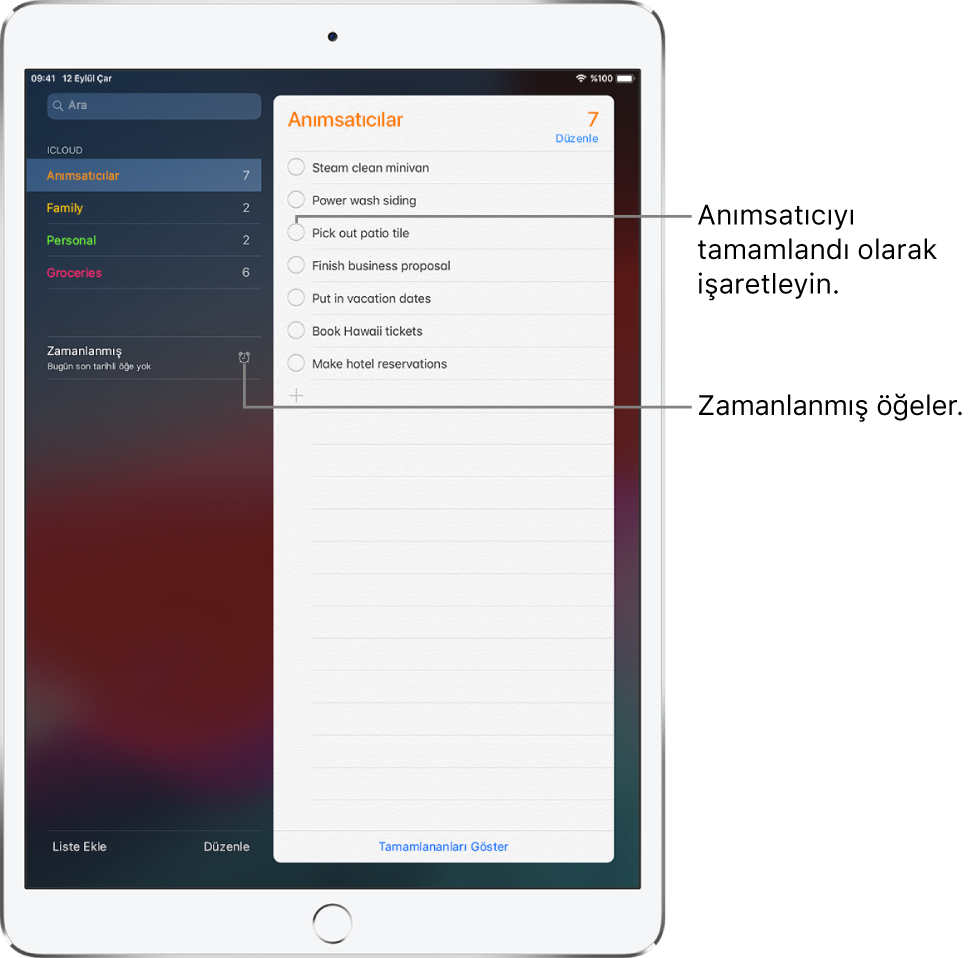
Anımsatıcı ekleme
Anımsatıcılar listesine dokunun.
 simgesine dokunun, sonra anımsatıcınızı girin.
simgesine dokunun, sonra anımsatıcınızı girin.Bitti’ye dokunun.
Bir anımsatıcıyı silmek için anımsatıcının üzerinde sola kaydırın, sonra Sil’e dokunun.
Not: Belirli bir listenin dışında yarattığınız yeni anımsatıcıların görüneceği saptanmış listeyi değiştirmek için Ayarlar ![]() > Anımsatıcılar > Saptanmış Liste bölümüne gidin, sonra kullanmak istediğiniz listeyi seçin.
> Anımsatıcılar > Saptanmış Liste bölümüne gidin, sonra kullanmak istediğiniz listeyi seçin.
Yeni bir anımsatıcı listesi yaratma
Anımsatıcılar ve Aile gibi bazı listeler sizin için önceden yaratılmıştır. İş, okul veya kişisel gibi kategoriler için yeni listeler yaratabilirsiniz.
Ekranın en üstündeki
 simgesine dokunun.
simgesine dokunun.Liste’ye dokunun, sonra listenin eklenmesini istediğiniz hesabı seçin.
Listeye bir ad verin, bir renk seçin, sonra Bitti’ye dokunun.
Listeyi silmek için listenin en üstündeki Düzenle’ye dokunun, sonra Listeyi Sil’e dokunun.
Anımsatıcılarınızı diğer aygıtlarda güncel tutma
Ayarlar ![]() > [adınız] > iCloud bölümüne gidin, sonra Anımsatıcılar’ı açın.
> [adınız] > iCloud bölümüne gidin, sonra Anımsatıcılar’ı açın.
Exchange gibi diğer hesap türlerinden bazıları da Anımsatıcılar’ı destekler. Ayarlar > Anımsatıcılar bölümünde ne kadar eski anımsatıcıların eşzamanlanacağını değiştirebilirsiniz.
İpucu: OS X 10.10 veya daha yenisi ile Mac’inizde veya iPad’inizde düzenlediğiniz anımsatıcıları kaldığınız yerden sürdürebilirsiniz. iPad ile Handoff’u kullanma konusuna bakın.